怎么隐藏administrator账户
在Win10系统中,管理员账户是拥有最高权限的账户,一般情况下是无法删除或隐藏的,有时我们可能希望隐藏管理员账户,以增加系统的安全性或保护重要文件。怎么隐藏Win10系统管理员账户呢?隐藏管理员账户的方法有很多种,可以通过命令行、注册表或者组策略编辑器来实现。下面将介绍几种常用的方法,帮助你隐藏Win10系统管理员账户,更好地保护你的计算机安全。
步骤如下:
1.我们首先在Windows10桌面,右键点击开始按钮,然后在弹出菜单中选择“运行”菜单项
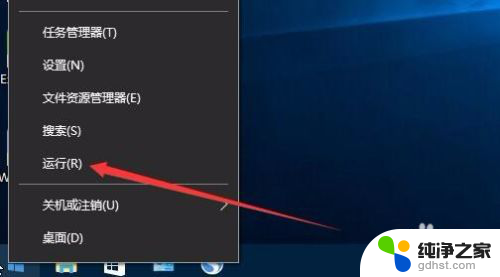
2.接着在打开的运行窗口中输入命令netplwiz,然后点击确定按钮
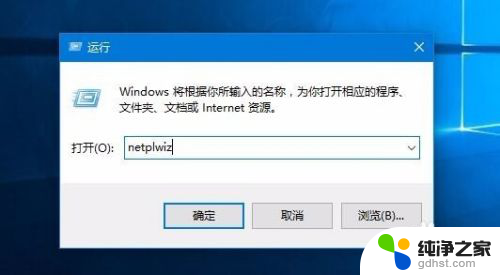
3.这时会打开用户账户窗口,在这里可以看到本机用户的列表。记录一下我们要关闭的administrator账户的全名
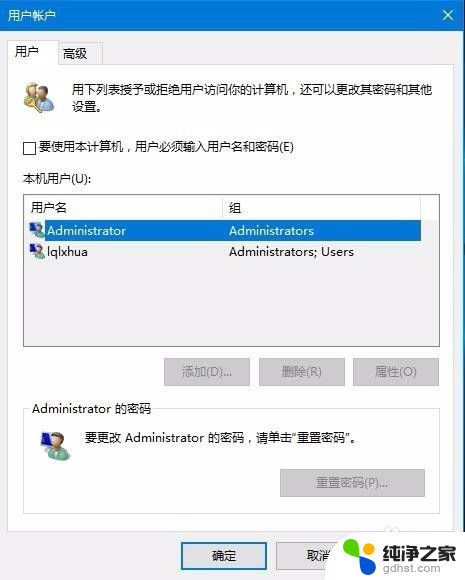
4.再次打开运行窗口,然后输入命令regedit,点击确定按钮运行该命令
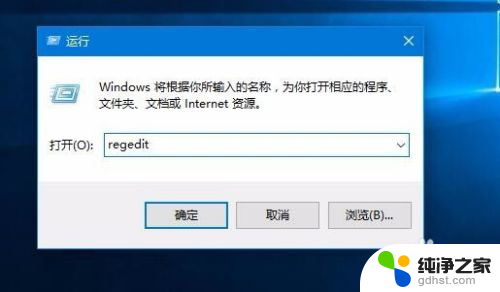
5.在打开的注册表编辑器窗口中定位到HKEY_LOCAL_MACHINE\SOFTWARE\Microsoft\Windows NT\CurrentVersion\Winlogon注册表项
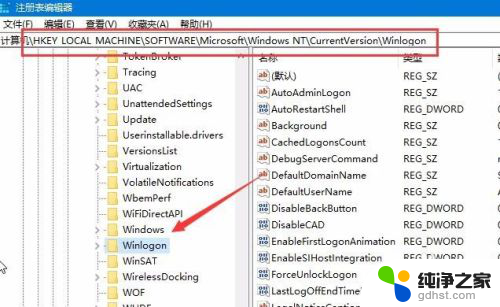
6.我们右键点击WinLogo这个注册表项,然后在弹出菜单中选择新建/项菜单项
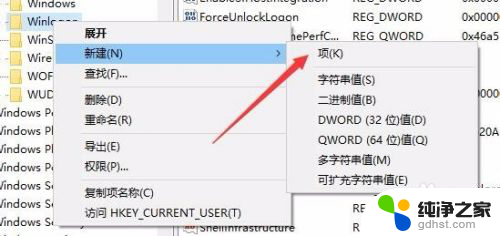
7.把刚刚新建的项重命名为UserList,然后点击该项后。在右侧的空白位置点击右键,选择新建/Dword值,同时把刚刚新建的Dword值重命名为我们要隐藏的超级账户名称就可以了。
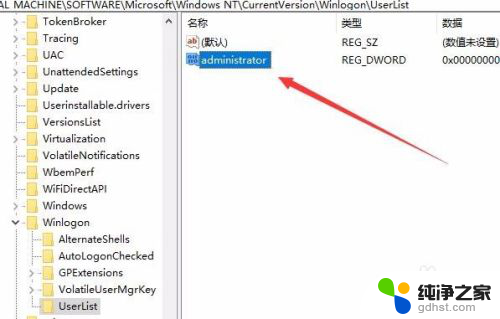
8.双击重命名后的Dword值,把其数值数据修改为0,最后点击确定按钮,重新启动电脑后发现超级管理员账户已隐藏了。
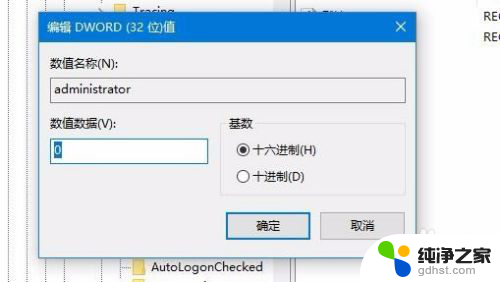
以上就是如何隐藏administrator账户的全部内容,如果你也遇到了相同的情况,可以参照我的方法来处理,希望对大家有所帮助。
- 上一篇: 怎样去掉电脑开机密码
- 下一篇: 怎么在电脑上设置开机密码
怎么隐藏administrator账户相关教程
-
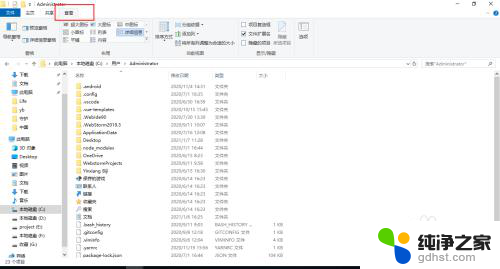 c盘用户隐藏文件夹怎么打开
c盘用户隐藏文件夹怎么打开2024-04-23
-
 电脑的下面的任务栏怎么隐藏
电脑的下面的任务栏怎么隐藏2023-11-22
-
 电脑任务栏隐藏不了怎么办
电脑任务栏隐藏不了怎么办2024-04-12
-
 win10账户登录密码怎么取消
win10账户登录密码怎么取消2023-11-15
win10系统教程推荐
- 1 电脑如何设置截屏快捷键
- 2 电脑找不到输出声音设备
- 3 windows10软件图标怎么改
- 4 小米电视怎么连电脑
- 5 锁屏桌面时钟怎么设置
- 6 打开任务管理器鼠标不受控制
- 7 文件夹如何设置双击打开
- 8 桌面文件迁移至d盘
- 9 笔记本电脑能连接wlan吗
- 10 windows10鼠标失灵了怎么办